ホームページ >ソフトウェアチュートリアル >コンピューターソフトウェア >360 Free WiFi でコンピューターのスケジュールされたシャットダウンを設定する方法
360 Free WiFi でコンピューターのスケジュールされたシャットダウンを設定する方法
- WBOYWBOYWBOYWBOYWBOYWBOYWBOYWBOYWBOYWBOYWBOYWBOYWB転載
- 2024-01-12 08:12:51603ブラウズ
360 Free WiFi のコンピューターのスケジュールされたシャットダウン機能は、コンピューターをシャットダウンするのをよく忘れる友人にとって便利です。それで、360 Free WiFi でコンピューターのスケジュールされたシャットダウンを設定する方法をご存知ですか? 次のエディターでは、 360 Free WiFi でコンピューターのスケジュールされたシャットダウンを設定する方法。興味のある友人が見に来てください。
1. ソフトウェアを実行し、右下隅のタスクバーにあるソフトウェア アイコンを右クリックし、オプション リストで [スケジュール シャットダウン] を選択します。
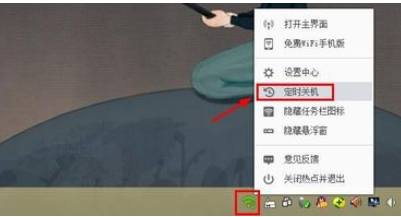
2. 開いたウィンドウで、適切なスケジュールされたシャットダウン時刻を設定します。
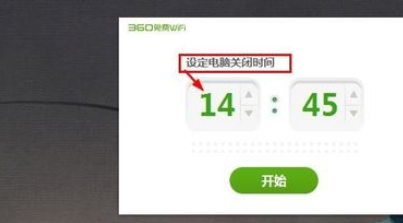
3. 設定が完了したら、「開始」ボタンをクリックするだけです。
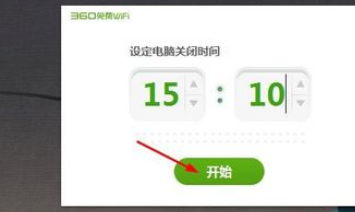
4. スケジュールされたシャットダウンが必要ない場合は、ウィンドウ インターフェースの「停止」ボタンをクリックしてください。

以上が360 Free WiFi でコンピューターのスケジュールされたシャットダウンを設定する方法の詳細内容です。詳細については、PHP 中国語 Web サイトの他の関連記事を参照してください。
声明:
この記事はdafanshu.comで複製されています。侵害がある場合は、admin@php.cn までご連絡ください。
前の記事:Steamアカウント名を変更する方法次の記事:Steamアカウント名を変更する方法

